Cambia el tamaño de la foto en la App Galería de tu Galaxy
Nota: Este contenido de ayuda es aplicable a productos comprados en tiendas de Colombia. Si necesitas ayuda para los productos comprados en España o Latinoamérica, contacta con tu Subsidiaria local de Samsung
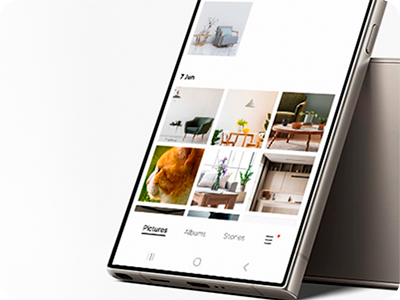
Después de tomar una foto con tu teléfono Galaxy, si deseas cambiar el tamaño de la foto o hacer que el tamaño del archivo de la foto sea más pequeño, puedes ajustarlo fácilmente usando el editor de fotos en la aplicación Galería. Consulta la guía a continuación para cambiar el tamaño de las fotos.
Antes de probar las recomendaciones a continuación, asegúrate de verificar si el software de tu dispositivo y las aplicaciones relacionadas están actualizadas a la última versión. Para actualizar el software de tu dispositivo móvil, sigue estos pasos:
Paso 1. Ve a Ajustes > Actualización de software.
Paso 2. Toca Descargar e instalar.
Paso 3. Sigue las instrucciones en pantalla.
La mayoría de las fotos tomadas con la cámara de alta definición del teléfono Galaxy son grandes. Si cargas fotos en línea y tus fotos son demasiado grandes, simplemente puedes cambiar su tamaño con las funciones de edición de la aplicación Galería. Cambia el tamaño de la foto siguiendo los pasos a continuación:
Cuando se cambia el tamaño de la foto, puedes ver que el tamaño del archivo de imagen se reduce dentro de los detalles de la imagen.
Para Android 11 en adelante, cuando guardes la foto editada, la foto original se sobrescribirá en lugar de crear una nueva. Si deseas guardarlo por separado del original, sigue los pasos a continuación antes de tocar Guardar.
Nota:
• Cambiar el tamaño de la foto para que sea más grande que su tamaño original no es una opción.
• Si deseas cancelar después de guardar, puedes volver al paso de edición.
• Es posible que la función de cambio de tamaño no sea compatible según la versión del modelo.
• Las capturas de pantalla y los menús del dispositivo pueden variar según el modelo del dispositivo y la versión del software.
Si tienes dificultades con tu dispositivo móvil, tablet o wearables de Samsung, puedes enviarnos una pregunta en la aplicación Samsung Members.
Esto nos permite observar más de cerca lo que está sucediendo. Los datos son anonimizados y solo se conservan durante la investigación. Obtén más información sobre cómo enviar un informe de error a través de Cómo usar la aplicación Samsung Members
Gracias por tus comentarios
Por favor responda todas las preguntas.


















